網路速度之瓶頸檢測
常常有使用者抱怨網路速度變慢,下面教你一個簡單的檢測方法,
尤其是使用台大網路的朋友,透過這個檢測方法,就可以區分網路傳輸的瓶頸是在校內還是校外產生。
(以Windows的作業系統為例)
測試方法:
使用命令行公用程式 tracert (Trace Route),來追蹤封包傳遞到目的地所經的路徑和時間
步驟:
1. 開啟命令提示字元視窗: 開始功能表 -> 程式集 ->附屬應用程式 -> 命令提示字元 (或是: 開始功能表 -> 輸入"cmd")
2. 輸入指令: tracert 目的位址
(目的位址請輸入你要追蹤的位址,如: tracert www.google.com)
範例解說:
tracert www.yahoo.com.tw
1. 本次測試時間:
2011/10/11(二) 11:31pm
2. 注意事項:
台大的IP位址範圍是 140.112.0.0 ~ 140.112.254.254
1s = 1000ms,即1秒 = 1000毫秒
3. 測試結果說明:
從下圖我們可以看到瓶頸並不在台大校內,在校內的路由器封包傳送時間都小於10ms
而在校外的路由器封包傳送的時間相對的比較長,這才是網路比較慢的原因..
但校外的網路傳輸速度就不是本校能控制的!
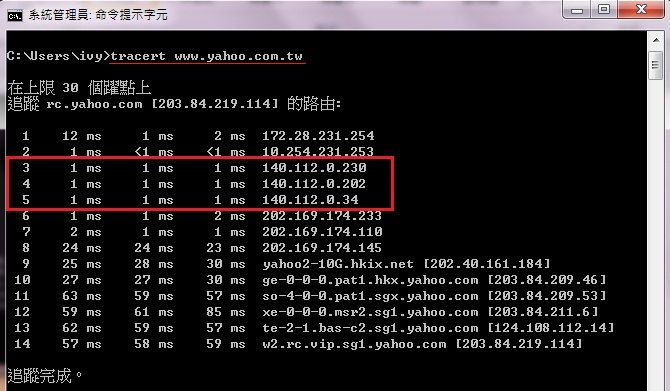
補充:
如果遇到回傳星號(*),代表該 node 可能設有某些防護措施,讓我們發送的封包資訊被丟棄,這並不是你的網路連線有問題喔。
例如trace台大首頁(tracert www.ntu.edu.tw),就會出現此現象。
建議換一個連線位址來追蹤!
